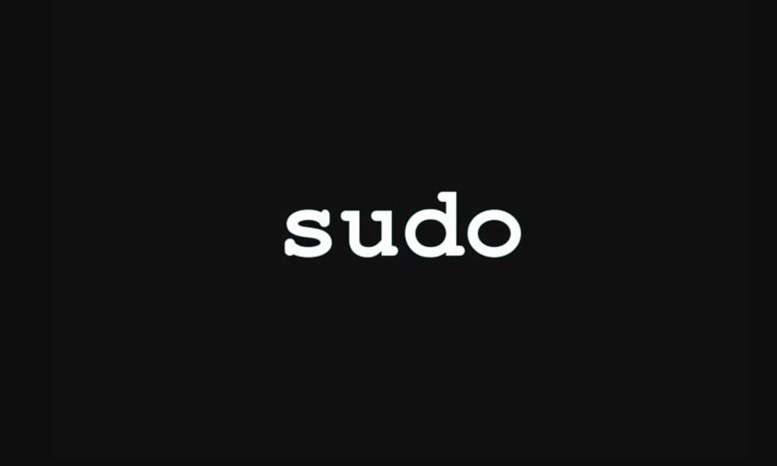Awtomatiko at Manu-manong I-update ang Library ng Buwis - Tutorial

Kung nais mong i-update ang Kodi library pagkatapos ay nasa tamang lugar ka. Ang Code Ang software ay isang matatag na open-source media center na maaari mong gamitin upang maipakita at pamahalaan ang iyong mga digital file tulad ng musika, mga video, at mga larawan. Kaya, kung mayroon kang isang malaking silid-aklatan ng mga file, o kung nais mong i-update ang library na iyon nang madalas, maaaring napakasakit upang pamahalaan ito. Kaya't ang kailangan mo lang ay panatilihing napapanahon at maayos ang iyong library nang hindi kinakailangang patuloy na magdagdag ng mga bagong file nang manu-mano sa iyong silid-aklatan. O kung hindi man dapat kang magsagawa ng walang katapusang mga pag-update sa library.
Sa kasamaang palad, maraming mga pamamaraan na makakamit mo ito. Sa gabay na ito, ipapakita namin sa iyo ang tatlong magkakaibang pamamaraan upang pamahalaan o ayusin ang iyong mga pag-update sa library ng Kodi na may iba't ibang antas ng pagiging kumplikado o detalye. Piliin ang tama para sa iyong mga kinakailangan upang panatilihing napapanahon at maayos ang iyong library. Halika't suriin natin kung paano i-update ang iyong buong library ng Kodi nang sabay-sabay.
Tingnan din: Krypton Vs Kodi Jarvis: Bakit Kami Nag-upgrade
Gumamit ng VPN Habang Nag-streaming

Palagi naming inirerekumenda ang paggamit ng isang VPN habang streaming ang nilalaman ng Kodi, lalo na kapag nag-aalok ang iyong addon ng live na nilalaman ng palakasan. Dahil ito sa ilang hindi opisyal na mga addon na maaaring paganahin kang mag-access ng nilalaman na lumalabag sa mga batas sa copyright sa ilang bahagi ng mundo. Gayundin, ang Kodi ay bukas na mapagkukunan, kaya maaaring makita ng mga gumagamit ang kanilang sarili na mahina laban sa mga nakakahamak na aktor o hacker paminsan-minsan.
Isinasalin ng isang virtual na pribadong network (o VPN) ang iyong data. Pagkatapos ay maipapasa nito ito sa isang pribadong proxy server, kung saan ito ay na-decode at pagkatapos ay ipinadala pabalik sa orihinal na patutunguhan na may label na isang bagong IP address. Gumagamit ng isang pribadong koneksyon at may takip na IP, walang nagsasabi tungkol sa iyong pagkakakilanlan.
Ang pananatiling ligtas sa Wi-Fi ay tulad ng maraming tao na nag-aalala. Habang sinusubaybayan at ibinebenta ng mga ISP ang impormasyon ng gumagamit, napansin ng mga pamahalaan ang mga mamamayan at hacker na naghahanap para sa anumang kahinaan na maaari nilang pagsamantalahan. Isa rin itong isyu pagdating sa streaming ng mga video gamit ang Kodi. Itinakda ng software ang mga pulang bandila sa lahat ng industriya salamat sa maraming mga add-on ng third-party na nagmula sa nilagyan ng pirated na nilalaman. Ang mga ISP ay tumutugon sa pamamagitan ng pagsubaybay sa trapiko ng gumagamit ng Kodi at pagsasakal din ng mga bilis ng pag-download.
Ang pinakamahusay na VPN ay makakatulong upang mapanatiling ligtas ka sa lahat ng mga banta sa itaas. Ang mga VPN ay naka-encrypt din ng mga tipak ng data bago sila umalis sa iyong aparato. Gayunpaman, ginagawang imposible para sa sinuman na kunin ang iyong pagkakakilanlan o tingnan kung ano ang iyong nai-install. Ang batayang antas ng seguridad na ito ay kamangha-mangha malakas para sa maraming mga gawain. Kasama rito ang pagtagos sa mga firewall ng censorship, pag-access sa nilalaman na pinaghihigpitan ng geo, at gawing ligtas ang iyong mga portable device sa pampublikong Wi-Fi.
Iba't ibang mga Kadahilanan Habang Pinipili ang Isang VPN:
- Kung nais mong gamitin ang iyong VPN upang manuod ng internasyonal na nilalaman, pagkatapos suriin ang server na inaalok nito sa iba't ibang mga bansa. Kapag mayroong maraming mga server na magagamit para sa iyong paggamit, maaari kang makakuha ng pag-lock sa rehiyon pagkatapos pumili ng isang server sa ibang bansa.
- Gusto mo ng isang VPN na maaasahan at mabilis. Nakakairita kapag ang iyong Wi-Fi ay mabagal at dapat mong maghintay para sa mga edad para sa buffer ng mga video. Maaaring pabagalin ng lahat ng mga VPN ang iyong mga bilis. Piliin ang pinakamahusay na VPN samantalang ang isang masamang VPN ay napakabagal gamitin.
IPVanish VPN Para kay Kodi
IPVanish alam na alam kung anong mga tampok ang nais ng mga gumagamit ng Kodi. Ang bilis ang unahin. Gayundin, naghahatid ang serbisyo ng mabilis na mga pag-download sa isang malawak na network ng higit sa 850 mga server sa iba't ibang mga bansa. Hindi mahalaga kung saan ka nakatira, makakapag-log in ka sa isang low-latency server para sa mga kamangha-manghang bilis. Ang seguridad ay susi din, na ang mga address ng IPVanish sa pamamagitan ng pag-lock ng lahat ng data gamit ang 256-bit na pag-encrypt ng AES. Gayundin, pinapanatili nitong ligtas ang iyong pagkakakilanlan gamit ang seguridad ng leak ng DNS at isang awtomatikong switch ng pagpatay. Maaari kang gawing ligtas at ligtas ng IPVanish!
Ang IPVanish's ay may kasamang mga pinakamahusay na tampok:
- Ito ay madaling gamiting mga app para sa Windows, Linux, Mac, Android, at iOS.
- Patakaran sa zero-logging sa lahat ng trapiko para sa privacy.
- Nagbibigay ng buong access sa lahat ng mga add-on ni Kodi.
- Walang katapusang mga pag-download at walang mga paghihigpit sa bilis.
Nag-aalok din ang IPVanish ng 7-araw na garantiyang ibabalik ang cash. Nangangahulugan ito na mayroon kang isang linggo upang pag-aralan itong walang panganib.
i-reset ang windows mail app
Tingnan din: Bakit Pinipigilan ng Elara App ang Windows 10 Mula sa Pag-shut down?
Paano Ma-update ang iyong Kodi Library Sa pamamagitan ng add-on ng Auto Auto Update

magdagdag ng mga laro ng microsoft store sa singaw
Kung nais mong i-set up o gamitin ang iyong Kodi system upang ang iyong library ay awtomatikong nai-update sa isang tukoy na agwat ng oras. Pagkatapos mayroong isang add-on na magagawa ito para sa iyo. Ang add-on ng Auto Auto Update ay medyo madali o simple upang mai-configure o mai-install ngunit ito ay isang malakas na paraan upang mapanatiling malinis o maayos ang iyong library.
Mga Hakbang Upang Mag-install ng Add-on na Auto Auto Update Para sa Kodi
Napakadali o madaling i-install. Halika't suriin natin kung paano i-update ang library ng Kodi:
-
Tumungo sa iyong Gumawa ng isang home screen
-
Mag-tap sa Mga add-on
-
Tapikin ang icon na mukhang isang bukas na kahon
-
Pagkatapos ay mag-tap sa Mag-install mula sa repository
-
Lumipat sa Gumawa ng Add-on repository
-
Mag-navigate sa Mga add-on ng programa
-
Pagkatapos sumisid sa Pag-update ng Auto ng Library
-
Mag-tap lamang dito at lilitaw ang isang kahon na nagpapaliwanag ng add-on. Tapikin i-install sa ibabang menu
- Teka lang ilang sandali hanggang sa makita mo ang isang abiso kapag na-install ang add-on
Paano Mag-set up ng Add-on na Auto Auto Update Para sa Kodi
Kapag matagumpay mong na-install ang add-on, maaari kang gumawa ng ilang mga pag-aayos sa mga setting upang maitakda ito kung paano mo gusto. Narito kung paano gamitin o i-set up ang add-on:
-
Tumungo sa iyong Gumawa ng isang home screen
-
Pagkatapos ay lumipat sa Mga add-on
-
Lumipat sa Mga add-on ng programa
-
Suriin ang Pag-update ng Auto ng Library at pagkatapos ay i-tap ito, pagkatapos ay lumipat sa Mga setting
-
Ngayon ay makikita mo ang ilang mga pagpipilian sa menu ng mga setting. Magsisimula kami sa pangkalahatan menu na matatagpuan sa kaliwang bahagi
-
Dito, isasaalang-alang mo lang patayin ang Ipakita ang Mga Abiso slider. Dahil lumilikha ito ng mga abiso kapag nagpatupad ito na maaaring makagambala sa iyong trabaho o pagtingin. Patayin lamang ang pagpipiliang ito at ang mga pag-update ay papatayin sa background nang hindi ka binibigyan ng alerto
avast gamit ang maraming cpu
- Pagkatapos, magtungo sa Video sa kaliwang menu. Ngayon ay makikita mo na ang isang pagpipilian na sinasabi Halaga ng oras sa pagitan ng mga pag-update (oras) kung saan mo maitatakda kung gaano mo kadalas nais na ma-update ang library, sa mga oras. Bilang default, maaari mo itong itakda sa 4, dahil gumagana ito sa ilang mga sitwasyon.
Dagdag pa;
-
Kung nakaranas ka ba ng mga trabaho sa Cron at nais mong gamitin ang pamamaraang ito kaysa sa oras-oras na timer. Maaari mo ring i-toggle ang pagpipilian ng Ginamit ang Advanced Timer at pagkatapos ay lilitaw ang isang patlang para sa Cron expression kung saan maaari mo lamang mai-input ang iyong kinakailangang iskedyul ng pag-update
-
Gayundin, maaari mong gamitin ang parehong proseso ng pag-update sa iyong library ng musika. Dahil napapatay ito bilang default dahil ang mga tao ay hindi nais na magdagdag ng musika sa kanilang library nang madalas hangga't nagdagdag ng mga bagong video. Ngunit kung nais mong makinig ng bagong musika, maaari mo itong paganahin. Tumungo sa Musika sa kaliwang menu, pagkatapos ay mag-toggle I-update ang Music Library hanggang sa. Mula dito, maaari mong gamitin ang Halaga ng oras sa pagitan ng mga pag-update (oras) at Advanced na Timer mga pagpipilian na katulad na ginawa namin para sa library ng mga video
-
Sa wakas, mayroong isang pagpipilian na matatagpuan sa kaliwang menu para sa Paglilinis . Mahalaga ito kung madalas mong alisin ang mga video mula sa iyong silid-aklatan. O kaya naman nais mong mabura ang mga video na tinanggal mo mula sa iyong silid-aklatan tuwing posible. Tiyak, ang mga inalis na video ay lilitaw din sa iyong silid-aklatan nang ilang oras, na medyo nakakainis. Sa gayon, malulutas iyon ng pagpipilian. Buksan ang Malinis na Aklatan slider at pagkatapos ay gamitin ang Library upang linisin pagpipilian sa Video, Musika, o Parehong pipiliin kung aling library ang gagana. Baguhin ang Dalas setting sa alinman Minsan bawat araw, Pagkatapos ng Pag-update, linggo, o buwan, o gumamit ng a Cron expression upang maging mas tumpak. Ngayon malilinis ang iyong silid-aklatan at tatanggalin ang mga file na nabura sa iskedyul na iyong itinakda
- Kung nais mong magpatakbo ng isang pag-update sa labas ng iyong mga naka-iskedyul na oras, maaari kang lumipat sa Mga add-on , sa Mga add-on ng programa. Maaari ka ring mag-tap sa Pag-update ng Auto ng Library na parang nilulunsad mo ang add-on. Gayunpaman, nagdadala ito ng isang dayalogo na nagsasabi kung kailan ang iyong huling pag-update at tinanong kung nais mong manu-manong magpatakbo ng isang pag-update ngayon. Pagkatapos tapikin Oo upang mai-update ang iyong silid-aklatan
Tingnan din: Paano Ayusin ang BluRay Disk kailangan ng Library para sa AACS Decoding
Mga Hakbang Upang Manu-manong I-update ang Iyong Library

Marahil ay hindi mo nais ang isang buong system para sa regular na pag-update ng iyong nilalaman. Kung nais mong magdagdag ng bagong nilalaman sa iyong library sa loob ng ilang linggo, malamang na hindi ito nagkakahalaga ng pag-install ng isang add-on at pagkatapos ay i-set up ito upang awtomatikong i-update ang iyong library. Sa sitwasyong ito, maaari mo lamang manu-manong i-update ang iyong library kung kinakailangan.
Sa teorya, tuwing gumawa ka ng mga pagbabago sa iyong mga folder ng mga file ng alinman sa mga video o musika, dapat na i-update ang iyong silid-aklatan mismo.
Ang prosesong ito ay napaka-simple o madali, dahil ito ay isang pagpapaandar na naka-built sa Kodi. Halika't suriin natin kung paano manu-manong i-update ang Kodi library:
-
Tumungo sa iyong Kodi home page
-
Lumipat sa Mga setting pagkatapos ng pag-tap sa icon na tila isang cog
-
Pagkatapos magtungo sa Mga setting ng media
- Pumili ka Library mula sa menu na matatagpuan sa kaliwa
- Mula sa kanang bahagi, makikita mo pagkatapos ang mga heading para sa Library ng Musika at Video Library
-
Mula sa bawat heading, mayroong isang pagpipilian para sa I-update ang library sa pagsisimula . Pagkatapos ay dapat mong i-toggle ang opsyong ito upang oo para sa alinman sa iyong video o library ng musika o pareho, umaasa sa kung saan mo nais na manu-manong i-update
-
Gayundin, nais mong i-toggle ang Itago ang pag-usad ng mga pag-update sa library sa, dahil itatago nito ang mga alerto tungkol sa mga pag-update sa library dahil hindi mo kailangang tingnan ang mga ito
-
Kapag na-on mo ang mga setting na ito, sa tuwing i-restart mo ang iyong Kodi system ang library ay awtomatikong maa-update para sa iyo
Alternatibong Paraan Upang Ma-update ang Kodi Library - Watchdog

Kung ikaw ay isang advanced na gumagamit na may isang malaking library na madalas mong na-update, dapat mong subukan ang Watchdog. Tulad ng pag-scan nito sa alinman sa iyong buong silid-aklatan o isang partikular na hanay ng mga folder, at tuwing makakakita ka ng isang bagong file sa mga folder na iyon pagkatapos ay awtomatiko itong nagdaragdag sa iyong library. Ang isang pag-upo ay magiging madaling gamiting kung mayroon kang mga pag-download na naka-set up sa isang partikular na folder, halimbawa, kung mayroon kang isang awtomatikong pag-set up ng pag-download, kung saan awtomatikong nai-download ang mga bagong yugto ng palabas sa TV at idinagdag sa isang partikular na folder. Maaari mo ring itakda ang Watchdog upang panoorin ang folder, pagkatapos tuwing idinagdag ang iyong kumpletong file doon, maaari mo itong makita sa iyong library.
Mga Hakbang Upang Mag-install ng Addd-on ng Watchdog Para kay Kodi
Sundin ang mga hakbang upang mai-install ang Watchdog at i-update ang library ng Kodi:
hindi mababago ang larawan sa profile ng singaw
-
Tumungo sa iyong home screen ng Kodi
-
Mag-tap sa Mga Add-on
-
Pagkatapos ay mag-tap sa icon na tila isang bukas na kahon
-
Mag-tap sa tab na 'Pag-install mula sa repository'
-
Tumungo sa repository ng Add-on ng Kodi
-
Pagkatapos ay lumipat sa Mga Serbisyo
-
Sumisid pababa sa ilalim at hanapin Watchdog
-
I-tap upang buksan ang panel ng impormasyon. Ngayon mag-tap sa I-install mula sa menu sa ibaba
- Maghintay ng ilang sandali hanggang makumpleto ang pag-install
I-set up ang Addd on ng Watchdog Para kay Kodi
Tuwing na-install mo ang addd on ng Watchdog, maa-activate ito. Gayundin, magsisimulang magdagdag ng mga bagong file sa iyong library kahit kailan mo nais na idagdag ang mga ito sa iyong source folder. Gayundin, baka gusto mong ayusin ang ilang mga setting upang ma-optimize ang lahat ng iyong nais. Halika't suriin natin kung paano mag-set up ng watchdog upang mai-update ang library ng Kodi:
kodi sa matalinong tv
-
Tumungo sa iyong Gumawa ng isang home screen
-
Lumipat sa Mga add-on
-
Pagkatapos magtungo sa Mga add-on ko
-
Lumipat sa Lahat
-
Hanapin ang Watchdog at pagkatapos ay i-tap ito nang tama, pagkatapos ay piliin ang Mga setting
-
Ang ilang mahahalagang pagpipilian sa pangkalahatan ang tab ay nabura mula sa library kapag ang mga file ay tinanggal. Mahusay na awtomatikong alisin ang mga file na hindi mo na gusto, at Malinis sa pagsisimula at I-scan sa pagsisimula awtomatiko nitong maa-update ang iyong library tuwing sinisimulan mo ang Kodi. Gayundin, baka gusto mong i-on I-pause sa panahon ng pag-playback , lalo na kung mayroon kang isang mas mababang-spec na aparato upang ang iyong panonood ay hindi maantala ng mga pag-update sa library
-
Ini-scan ng Watchdog ang iyong buong silid-aklatan at lahat ng mga mapagkukunan upang mag-update tuwing nagawa ang iyong mga pagbabago. Ngunit tulad ng sinabi namin kanina, tumatagal ng maraming mga mapagkukunan ng system. Marahil ay nais mong gamitin ito upang i-scan lamang ang mga partikular na folder kung saan araw-araw kang nagdaragdag ng mga file sa halip na i-scan ang buong library. Upang magawa ito, magtungo sa Pinagmulan ng video sa kaliwang menu ng mga setting. Kung papatayin mo Awtomatikong tuklasin ang mga mapagkukunan ng video , maaari mong idagdag ang mga landas sa mga partikular na folder na mapapanood kaysa sa buong library. Maaari mong gawin ang parehong bagay sa iyong library ng musika pagkatapos na i-off Awtomatikong makita ang mga mapagkukunan ng musika nasa Mga mapagkukunan ng musika menu ng mga setting.
Dagdag pa;
-
Sa wakas, maaari kang mag-tweak ng ilang mga pagpipilian sa Advanced menu Dito makikita mo ang isang pagpipilian para sa Polling Interval para sa mga pagbabahagi ng network , kung saan maaari mong gamitin o itakda kung gaano kadalas maaaring suriin ng add-on ang bagong nilalaman sa loob ng ilang segundo. Gayundin, mayroong isang pagpipilian para sa Pagkaantala ng startup kung saan maaari kang pumili upang maghintay ng ilang segundo bago simulan ang serbisyo kapag una mong sinimulan ang Kodi. Mahalaga ito kung mayroon kang maraming iba pang mga add-on na nag-a-update sa pagsisimula, kaya't hindi maaaring sumasalungat sa kanila ang Watchdog. Sa wakas, baka gusto mong i-on ang I-update ang buong library sa mga pagbabago pagpipilian upang awtomatikong i-update ang iyong buong library kung gumawa ka ng anumang mga pagbabago.
Konklusyon
Tatalakayin namin dito ang tatlong magkakaibang pamamaraan upang matagumpay na mai-update ang iyong Kodi library, depende sa iyong mga kinakailangan at antas. Para sa mga may maliliit na aklatan ng nilalaman, ang pagbabago lamang ng mga default na pagpipilian sa Kodi upang mai-update lamang ang iyong silid-aklatan sa pagsisimula ay dapat na sapat upang mapanatiling napapanahon ang iyong library.
Aling pamamaraan ang ginamit mo upang mai-update ang Kodi library? Ipaalam sa amin sa ibaba!
Basahin din: